方正飞腾4.1教程
1、 “版面设置”对话框。新建页面时会自动弹出“版面设置”对话框,通过此对话框可以设置页面大小、装订次序、页数、纸张方向、文字排版方向、边空版心等。版面默认的字体、字号、行距、字距以及花边、底纹、线型等的设置也在没有选中任何对象的情况下利用菜单命令来直接执行。

2、飞腾4.0主窗口。

1、在飞腾中可以直接输入文字,也可以利用“文件”菜单中的“排入文字”命令(或Ctrl+D),快速将已有文件排入飞腾版面的文字块内。

2、设置不规则形状文字块。文字块变形:按shift键同时手拖动控制点。

3、文字块分栏的调整。在文字块的编排过程中常会用到分栏。分栏的快捷键:Ctrl+B。按住Shift键在栏间线上拖动可自由改变栏宽。
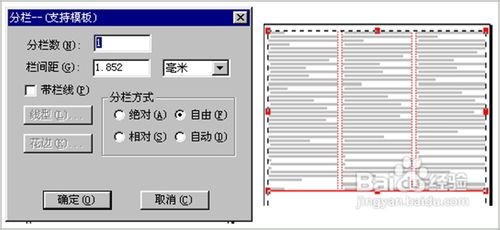
4、图文互斥的排版。

5、特殊文字块的生成(将任意封闭的图形转变为排版区域)。选择需要的图元工具在版面上绘制封闭的图元块。选中图元块,选择“美工/路径属性/排版区域”选项。
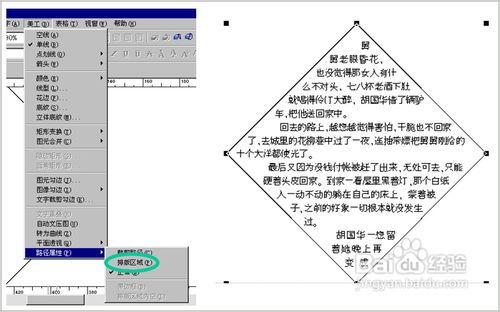
6、文字属性的设置:上/下标字、加拼/注音、特殊效果。
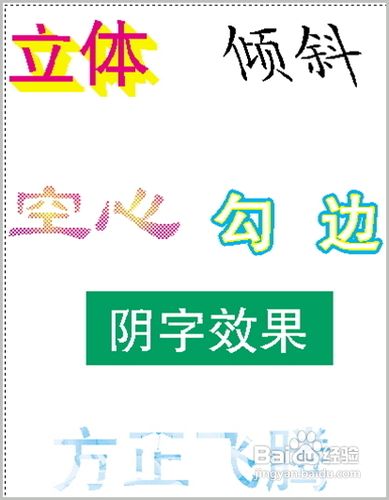
1、利用飞腾提供的工具条可以直接在版面上绘制直线段、矩形、菱形、椭圆(圆)、圆角矩形、多边形(多折线)和贝塞尔曲线等图形,飞腾将它们称为图元。

2、图元合并。选中多个图元执行“美工/图元合并”命令后可以将它们合并成一个图元块,其中的两层或四层重叠的部分会有镂空效果。需注意的是三层重叠的部分不镂空。如果图元中设有底纹(没有底纹的可理解为底纹为无色的),则合并后的图元块底纹为合并前最后选择的图元的底纹。如果用画区域的方法选中多个图元,则合并后的图元块底纹为合并前最底层的图元的底纹。

3、线型。线型对话框:美工/线型。或选中图元单击鼠标右键弹出的菜单中选择“线型”。

4、花边。花边对话框:美工/花边。或选中图元单击鼠标右键弹出的菜单中选择“花边底纹窗口”。

5、底纹。花边对话框:美工/底纹。或选中图元单击鼠标右键弹出的菜单中选择“底纹”。

6、素材窗口。版面/软插件/素材窗口。

7、实例。

1、加页码。单击主页中的“左”或“右”标识,则进入对应的主页编辑窗口。选择“版面/页码/加页码”命令即可。
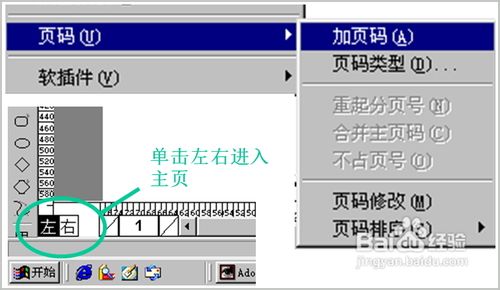
2、页码定位。如果要改变页码的位置,可以单击“左”或“右”主页标记,进入主页编辑窗口。然后执行“版面/页码/页码类型。如果对这8个位置都不满意,还可以用选取工具选中页码块,拖动页码块到合适的位置。插入页码后如果不想要了,可以用选取工具选中页码块,按Delete键删除即可。

3、页的编辑。页的编辑包括:翻页、插页、删页、移动页。这些操作都可以通过“显示”菜单来完成(或“视窗/页面管理窗口”来完成)。
